RENDI inaccessibili i programmi che lasci aperti sul PC. Per fare questo, non occorre che installare il programma gratuito LockThis!, il quale consente di proteggere i programmi aperti con password, rendendoli funzionanti solo dopo l’inserimento di una password. Ecco come funziona.

Innanzitutto, collegati sul sito Internet di LockThis! e fai click sul pulsante blu Download, che si trova nella parte bassa della pagina. Nella pagina che si apre, clicca sulla voce Direct Download, per scaricare il programma sul tuo PC.
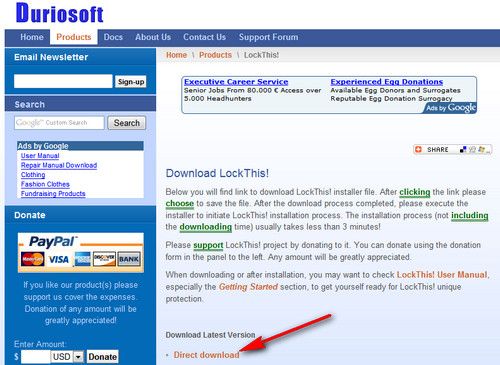
A scaricamento ultimato apri, facendo doppio click su di esso, il file appena scaricato (lt-setup.exe) e, nella finestra che si apre, fai click sul pulsante Next.
Accetta quindi le condizioni di utilizzo del programma, mettendo il segno di spunta accanto alla voce I accept the agreement, e fai click prima su Next per quattro volte consecutive e poi su Install e Finish, per terminare il processo d’installazione di LockThis!.
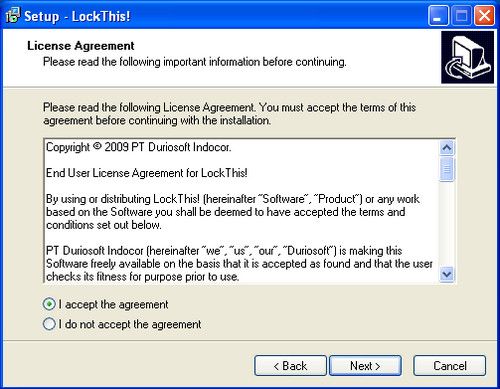
A questo punto, avvia LockThis! tramite l’omonima voce presente nel menu Start di Windows, fai click destro sull’icona del programma che compare nell’area di notifica (accanto all’orologio di Windows) e seleziona la voce Admin Panel dal menu.
Nella finestra che si apre, digita “LockThis!” (ossia la password usata in maniera predefinita dal programma) e clicca sul pulsante OK, per accedere al pannello di controllo di LockThis!. Clicca quindi su Change Admin Password, digita “LockThis!” nella finestra che si apre, clicca sul pulsante OK, digita nei campi Password e Confirm Password la parola chiave che intendi utilizzare per proteggere i programmi aperti e clicca su OK per tre volte consecutive per applicare i cambiamenti.
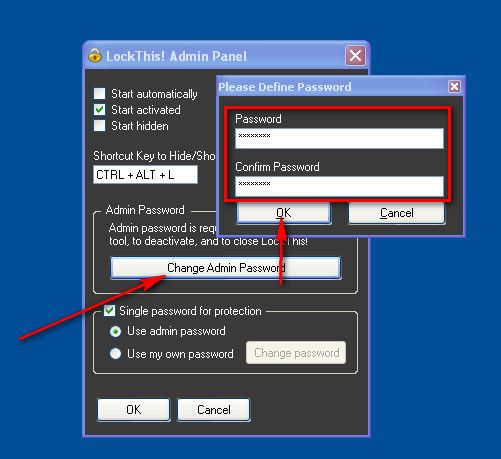
Per proteggere i programmi aperti con una password, non devi far altro che tenere premuto il pulsante Ctrl della tastiera del tuo PC e minimizzare la finestra del programma, cliccando sul pulsante con il simbolo meno collocato nella parte alta a destra della finestra.
Quando vorrai visualizzare nuovamente la finestra minimizzata, ti verrà chiesto di inserire la password che hai impostato in precedenza. Senza quella, risulterà impossibile interagire con il programma aperto.
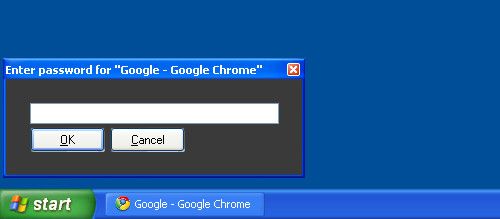
Puoi anche avviare LockThis! in maniera nascosta (in modo che non venga visualizzata la sua icona accanto all’orologio di Windows), facendo click destro sull’icona del programma che si trova nell’area di notifica e selezionando la voce Admin Panel dal menu che compare.
Nella finestra che si apre, digita la password di accesso a LockThis! (la stessa dei programmi), clicca sul pulsante OK, metti il segno di spunta accanto alla voce Start hidden e fai click su OK, per salvare le tue preferenze..























Nessun commento:
Posta un commento
Guadagna col Tuo Blog e se non lo Hai te lo Creo : https://www.cipiri.com